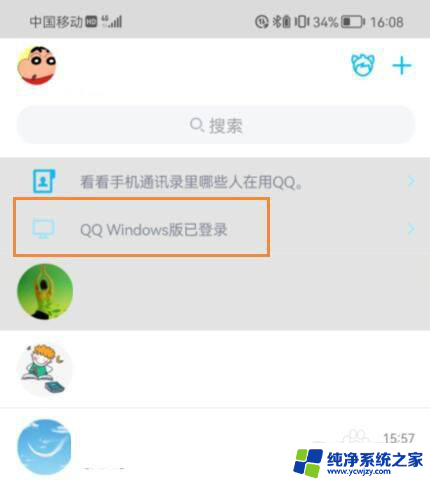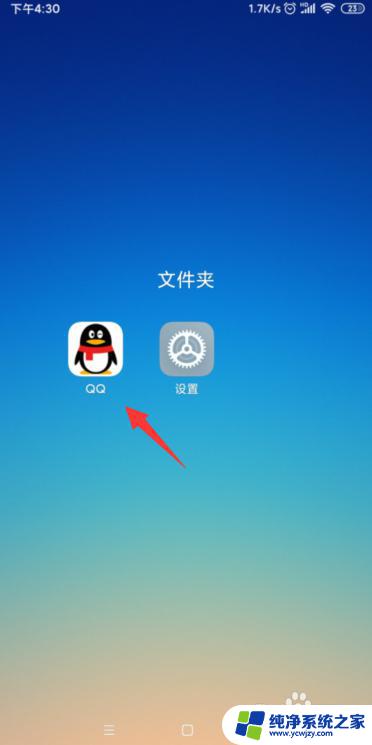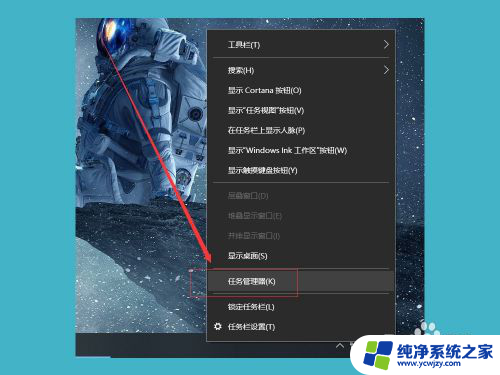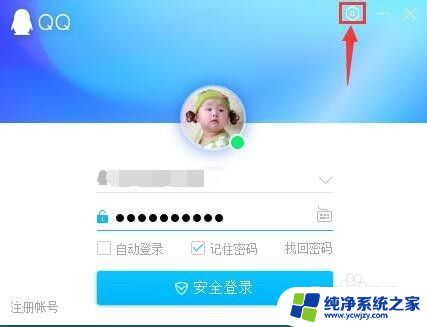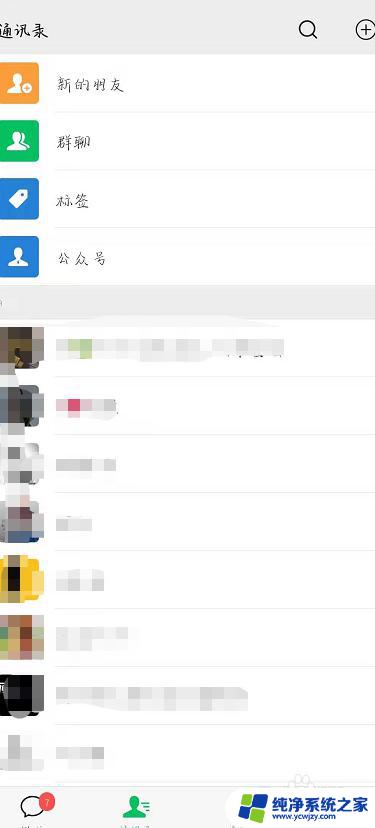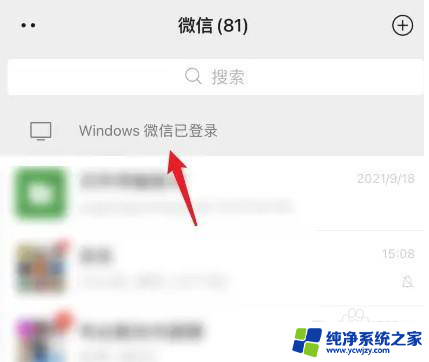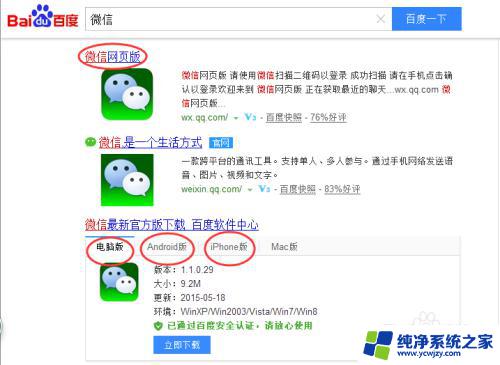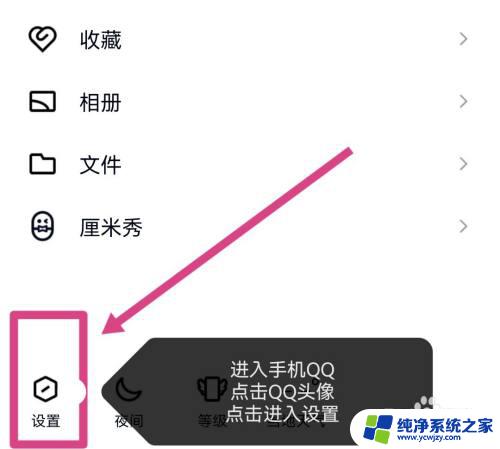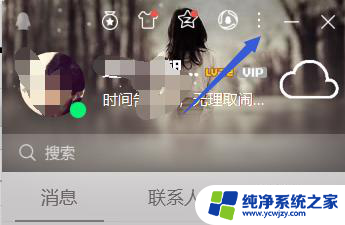qq登录电脑后手机上怎么退出 怎么在手机QQ上登出已在电脑上登录的QQ
qq登录电脑后手机上怎么退出,在现代社交网络的时代,我们经常会使用QQ这样的平台来与朋友们保持联系,而在使用QQ时,有时候我们会遇到这样的情况:在电脑上登录了QQ,但是又想在手机上退出登录。问题来了怎样在手机上退出已在电脑上登录的QQ呢?在本文中我们将会为大家详细介绍这个问题的解决办法。无论是为了账号安全还是方便的切换设备,掌握这些技巧将会让我们的QQ使用更加顺畅。下面就让我们一起来看看吧!
具体步骤:
1.首先打开手机,点击打开QQ应用软件并登录。
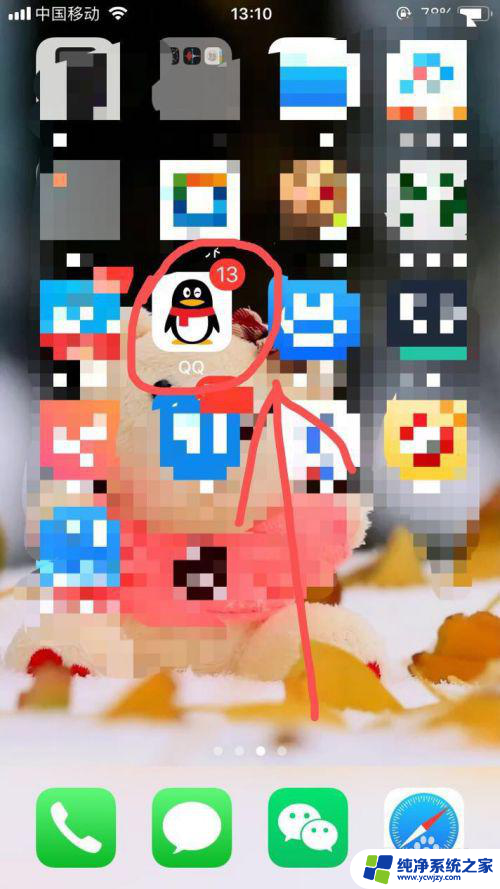
2.接着点击“消息”选项,然后点击消息页面上方的“Windows QQ已登录”。
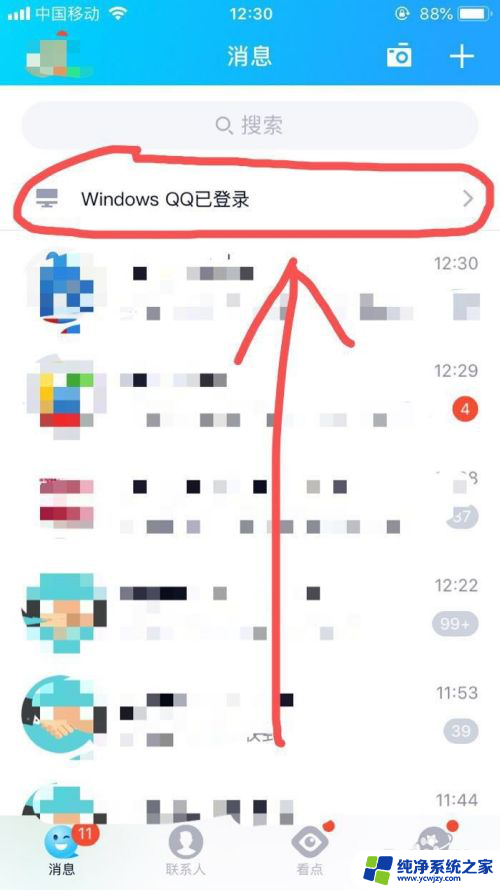
3.点击“一键退出”选项。
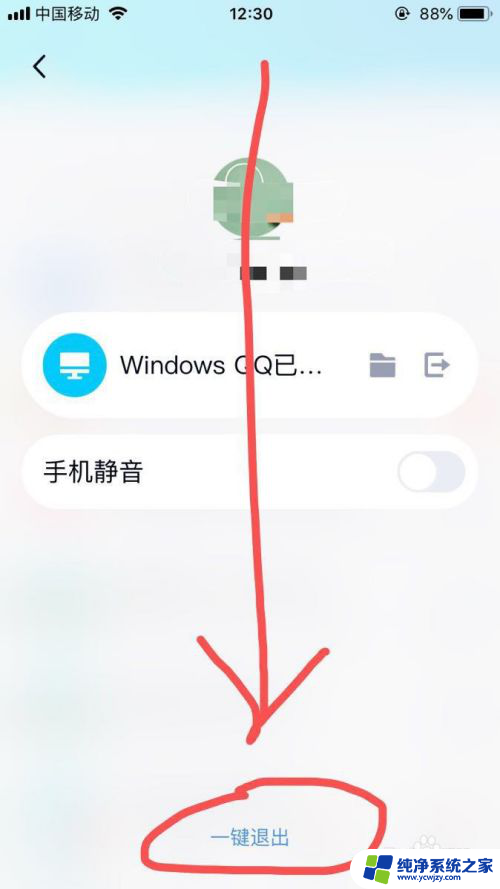
4.在弹出的一键退出确认页面点击“确定”选项即可。
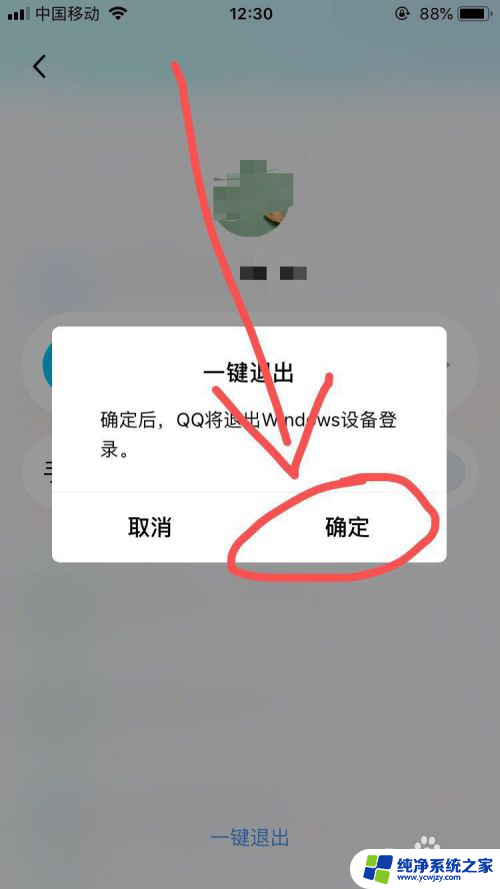
5.电脑上登录的QQ帐号退出成功后,手机QQ页面将不再显示“Windows QQ已登录”。
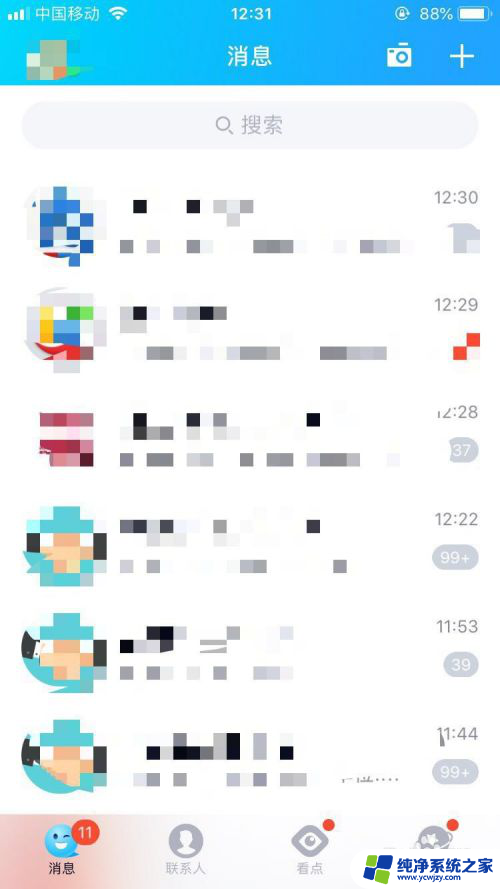
6.总结:
1.首先打开手机,点击打开QQ应用软件并登录。
2.接着点击“消息”选项,然后点击消息页面上方的“Windows QQ已登录”。
3.点击“一键退出”选项。
4.在弹出的一键退出确认页面点击“确定”选项即可。
5.电脑上登录的QQ帐号退出成功后,手机QQ页面将不再显示“Windows QQ已登录”。
以上就是在电脑上使用QQ登录后,在手机上如何退出的全部内容,如果您遇到相同的问题,可以参考本文中介绍的步骤进行修复,希望这篇文章能对您有所帮助。